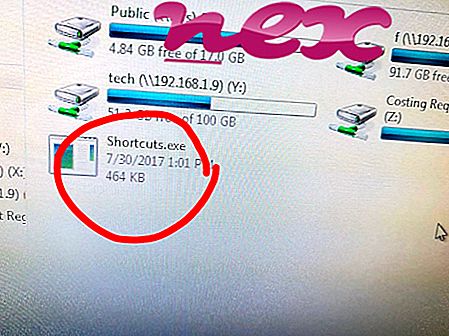Het proces dat bekend staat als Flash bar of Hero of Sumo lijkt te behoren tot de software Flash plugin of Jop of Op door Microsoft (www.microsoft.com) of Charter of Severa Soft.
Beschrijving: Btask.dll is niet essentieel voor Windows en veroorzaakt vaak problemen. Btask.dll bevindt zich in de map C: \ Windows \ System32. Bekende bestandsgroottes op Windows 10/8/7 / XP zijn 31.232 bytes (20% van alle gebeurtenissen), 44.710 bytes, 44.787 bytes, 53.760 bytes of 50.176 bytes.
Dit DLL-bestand is een Browser Helper Object (BHO) dat automatisch wordt uitgevoerd wanneer u uw webbrowser start. BHO's worden niet gestopt door persoonlijke firewalls, omdat ze door de firewall worden geïdentificeerd als onderdeel van de browser zelf. BHO's worden vaak gebruikt door adware en spyware. ID's die door deze BHO worden gebruikt, zijn onder andere B7DBC368-1D6A-4311-A138-FCBC251F1BBD of E1290342-AAFF-4f7c-9F45-D665E4BF1A00 of 66ADC876-890F-44d2-BBD6-390C52599B94. Het bestand btask.dll is geen Windows-systeembestand. Btask.dll bevindt zich in de map Windows, maar het is geen Windows-kernbestand. Het programma is niet zichtbaar. Het kan webbrowsers volgen. De service heeft geen gedetailleerde beschrijving. Er is geen beschrijving van het programma. btask.dll lijkt een gecomprimeerd bestand te zijn. Daarom is de technische veiligheidsbeoordeling 76% gevaarlijk .
Aanbevolen: identificeer aan btask.dll gerelateerde fouten
Belangrijk: controleer het btask.dll-proces op uw pc om te zien of het een bedreiging is. Als de Flash-balk de zoekmachine en startpagina van uw browser heeft gewijzigd, kunt u de standaardinstellingen van uw browser als volgt herstellen:
Reset standaard browserinstellingen voor Internet Explorer-- Druk in Internet Explorer op de toetscombinatie Alt + X om het menu Extra te openen.
- Klik op Internetopties .
- Klik op het tabblad Geavanceerd .
- Klik op de knop Reset ...
- Schakel de optie Persoonlijke instellingen verwijderen in.
- Kopieer chrome: // settings / resetProfileSettings naar de adresbalk van uw Chrome-browser.
- Klik op Reset .
- Kopiëren over: ondersteuning in de adresbalk van uw Firefox-browser.
- Klik op Firefox vernieuwen .
De volgende programma's zijn ook nuttig gebleken voor een diepere analyse: Security Task Manager onderzoekt het actieve btask-proces op uw computer en vertelt u duidelijk wat het doet. De bekende anti-malware tool van Malwarebytes vertelt je of de btask.dll op je computer irritante advertenties weergeeft, die het programma vertragen. Dit type ongewenste adware-programma wordt door sommige antivirussoftware niet als een virus beschouwd en is daarom niet gemarkeerd voor opruimen.
Een schone en opgeruimde computer is de eerste vereiste om pc-problemen te voorkomen. Dit betekent het uitvoeren van een scan op malware, het opschonen van uw harde schijf met behulp van cleanmgr en sfc / scannow, het verwijderen van programma's die u niet langer nodig hebt, het controleren op Autostart-programma's (met behulp van msconfig) en het inschakelen van Windows 'Automatische update. Vergeet niet om periodieke back-ups te maken, of op zijn minst herstelpunten in te stellen.
Mocht u een echt probleem ervaren, probeer dan het laatste wat u deed of het laatste dat u installeerde voordat het probleem voor de eerste keer verscheen terug te halen. Gebruik de opdracht resmon om de processen te identificeren die uw probleem veroorzaken. Zelfs voor ernstige problemen, in plaats van Windows opnieuw te installeren, kunt u uw installatie beter repareren of, voor Windows 8 en latere versies, de opdracht DISM.exe / Online / Cleanup-image / Restorehealth uitvoeren. Hiermee kunt u het besturingssysteem repareren zonder gegevens te verliezen.
backprocessapc.exe no-spy.exe settecalphadisc.exe btask.dll dnsbasic.exe server2.exe sepol.exe _prog.exe pareto_update.exe radeonprosupport.exe myagttry.exe